Как добавить линию наилучшего соответствия (2023)
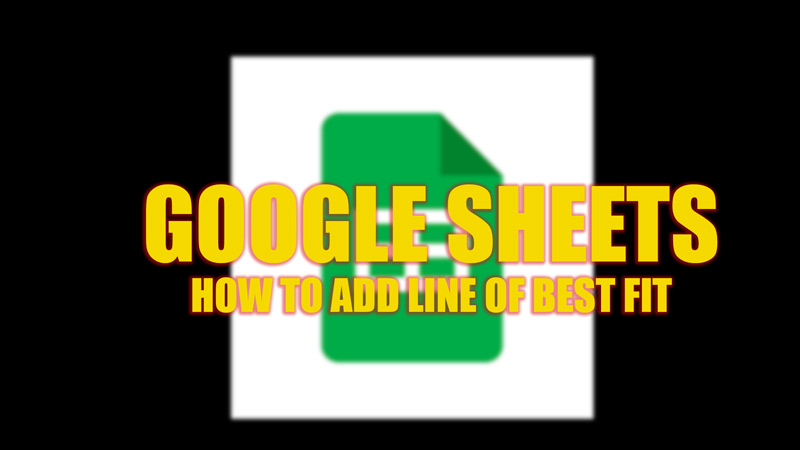
Google Таблицы — это мощный инструмент для интерпретации наборов данных, особенно с использованием диаграмм. Одной из таких функций для интерпретации, предлагаемых Google Sheets, является линия наилучшего соответствия. Линия наилучшего соответствия — это прямая линия, которая лучше всего представляет взаимосвязь между двумя наборами данных. Это может помочь вам понять тенденцию, корреляцию и прогнозирование данных. Следовательно, чтобы использовать эту функцию в Google Sheets, это руководство поможет вам.
Таблицы Google: как добавить строку наилучшего соответствия (2023)
Линия наилучшего соответствия добавляется в диаграмму точечной диаграммы в Google Таблицах путем включения «Линии тренда» в редакторе диаграмм, и вот как вы можете это сделать:
1. Создайте точечную диаграмму
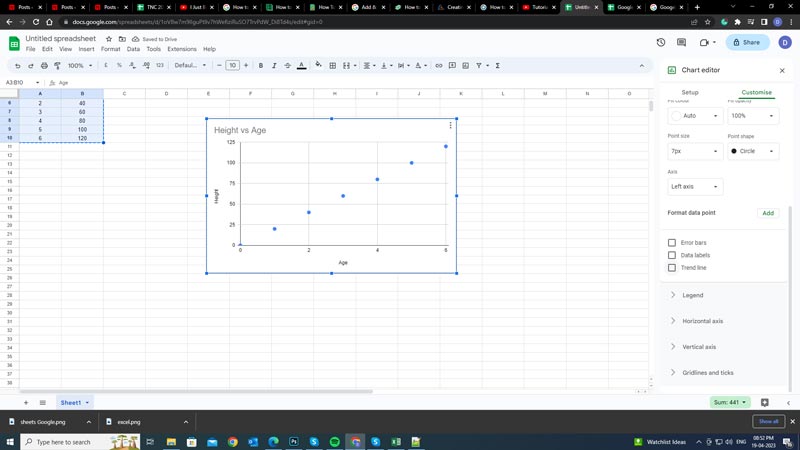
- Чтобы создать точечную диаграмму, вам нужно иметь два столбца данных, которые представляют значения x и y для каждой точки.
- После создания набора данных выберите столбцы, затем нажмите кнопку «Вставить» на панели инструментов.
- Теперь щелкните значок «Диаграмма».
- Google Таблицы автоматически определят тип диаграммы как точечную диаграмму.
- Если на экране представлен какой-либо другой тип диаграммы, щелкните раскрывающийся список «Тип диаграммы» и выберите параметр «Точечная диаграмма».
2. Включить линию тренда

- Перейдите на вкладку «Настроить» на панели «Редактор диаграмм» и разверните вкладку «Серии».
- Затем установите флажок «Линия тренда».
- Теперь вы можете выбирать из различных типов линий тренда, таких как линейные, экспоненциальные, полиномиальные и т. д. Выберите линию тренда, соответствующую вашей диаграмме рассеяния.
- Кроме того, вы можете настроить внешний вид и метку линии тренда, изменив такие параметры, как цвет, непрозрачность, метка и т. д.
- Наконец, теперь вы можете легче интерпретировать свои данные с помощью линии наилучшего соответствия.
Это все, что описано в разделе Как добавить строку наилучшего соответствия в Google Таблицах. Кроме того, ознакомьтесь с другими нашими руководствами, такими как «Как создать сводную таблицу в Google Sheets» или «Как объединить текст из двух ячеек в Google Sheets».






